Bortsett fra å spille av de fleste videofiler, lyd-CDer, VCDer og forskjellige strømmeprotokoller, har den gratis VLC Media Player muligheten til å ta opp alt den kan spille av. Du kan bruke VLC til å ta opp video fra en DVD. Her viser vi deg den raske veien til ta opp DVD med VLC, og introduserer også et flott alternativ av VLC for å ta opp fra en DVD-plate.

For å begynne, må du sørge for at du har installert VLC på datamaskinen din. Hvis ikke, må du gå til http://www.videolan.org/vlc/ for å laste ned og installere den nyeste VLC-versjonen på datamaskinen din.
Som standard vises ikke opptaksknappen på VLC-grensesnittet. Gå til på VLC-menylinjen Se og velg Avanserte kontroller. Deretter vil du se opptaksknappen, og deretter kan du bruke den til å spille inn video fra DVDen.
OBS: Hvis du er i fullskjermvisning, ser du ikke opptaksknappen.
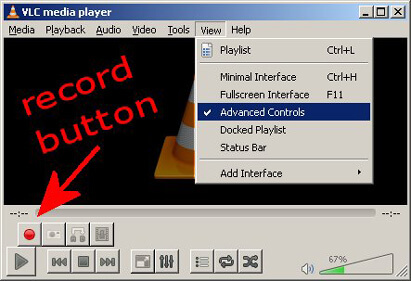
Begynn å spille DVD du vil fange i VLC ved å klikke på Media kategorien og velge Åpne platen ... alternativet.
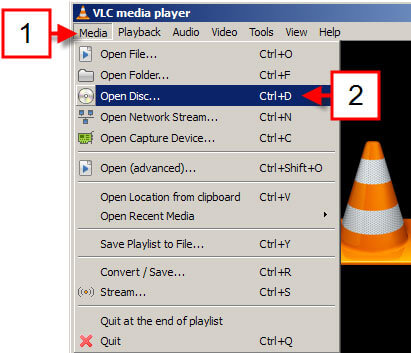
Velg stasjonen ved å trekke ned Disc-enhet, og klikk på Spille knapp.
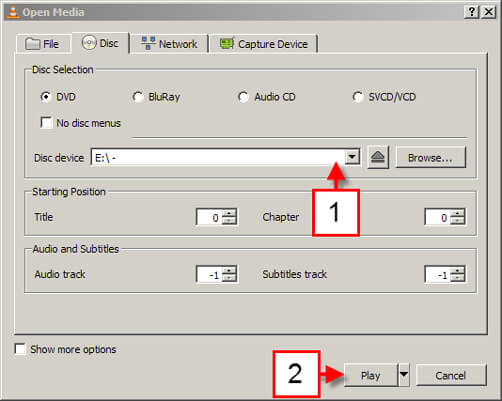
OBS: På noen systemer kan det ta noen minutter å laste inn DVD-en. Etter flere minutter, hvis videoen fortsatt ikke begynner å spille av, kan du prøve å sette inn DVD-en på nytt i platestasjonen.
Nå spiller DVD-en din. Når du kommer til det punktet hvor du vil at klippet skal begynne, klikker du på det røde rekord knapp. Når du har startet opptaket, går knappen fra rød til blå. For å stoppe opptaket klikker du bare på opptaksknappen.
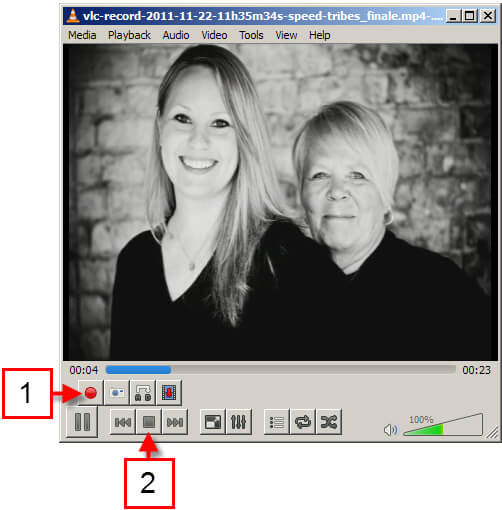
Du finner de innspilte videoene i Mine videoer mappe. Filen vil bli navngitt som "vlc-record-" og vil inkludere dato og klokkeslett for opptak.
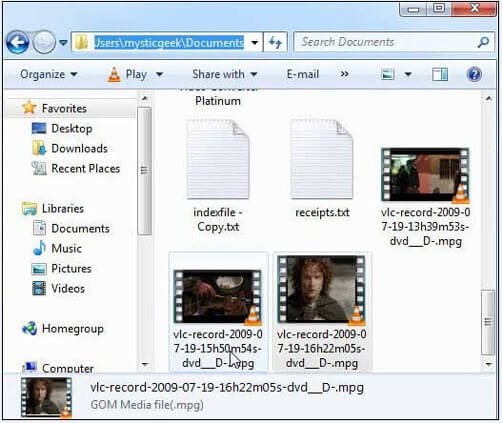
I tillegg til å kopiere DVD, kan VLC også rippe DVD enkelt. Selv om VLC er gratis og kraftig, må du merke deg at opptaksprosessen er mindre pålitelig for lengre klipp, og du kan få de innspilte videoene med lavere kvalitet.
Hvis du leter etter et bedre alternativ for å ta en video fra DVD med høy kvalitet, kan du prøve Aiseesoft Screen Recorder. Den lar deg fange DVD-filmer på Windows eller Mac på en knapp og lagre videoene dine som MP4, AVI, MOV, FLV, WMV og mange andre formater uten tap av kvalitet. Dessuten gir den løsningene for å lage screencast for fullskjerm, spesifikk del, applikasjonsvindu og mer. Og det gir deg også mulighet til å legge til webkameravideo i screencast for å få video-i-video-effekt.

Nedlastinger
100 % sikker. Ingen annonser.
100 % sikker. Ingen annonser.
1. Hvor lagrer VLC innspilte videoer?
VLC lagrer innspilte videoer i "Videoer" -mappen i delen Windows-biblioteker.
2. Hvordan fikser jeg VLC ikke opptaksproblem?
Når VLC-opptaksfunksjonen ikke fungerer, kan du starte datamaskinen på nytt og deretter prøve igjen. Hvis problemet fortsatt er der, kan du velge å avinstallere den nåværende VLC og deretter installere den nyeste VLC-versjonen på nytt for å løse problemet. En annen rask måte er å få en annen skjermopptaker til å ta opptaket. Aiseesoft Screen Recorder er et flott alternativ for å ta video med full skjerm, spesifikt vindu eller tilpasset region, og spille inn video / musikk / møte online, webkamera, live streaming video, spill og mer.
3. Kan jeg ta opp streaming lyd ved hjelp av VLC?
VLC kan bare ta opp lyd fra datamaskinens mikrofon eller fra høyttalere. Det er ikke i stand til å ta opp systemlyd eller streaminglyd.
4. Kan VLC rippe DVD?
I tillegg til å spille av filer, kan VLC rippe DVDer til datamaskinen din. For å komme i gang, last opp DVDen du vil rippe og start VLC. Under Media-fanen klikker du på Konverter/Lagre. Open Media-vinduet vises, og du må klikke på Disk-fanen. Sjekk DVD-alternativet, og sørg for at "Disc Device"-feltet peker til DVD-stasjonen. Klikk på Konverter/Lagre-knappen for å rippe DVD-en. Deretter velger du utdataformat og målfilmappe.

Aiseesoft Screen Recorder er den beste skjermopptaksprogramvaren for å fange opp enhver aktivitet som onlinevideoer, webkameraanrop, spill på Windows / Mac.
100 % sikker. Ingen annonser.
100 % sikker. Ingen annonser.